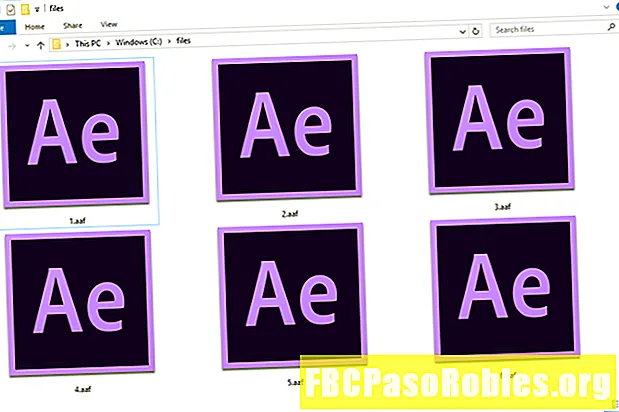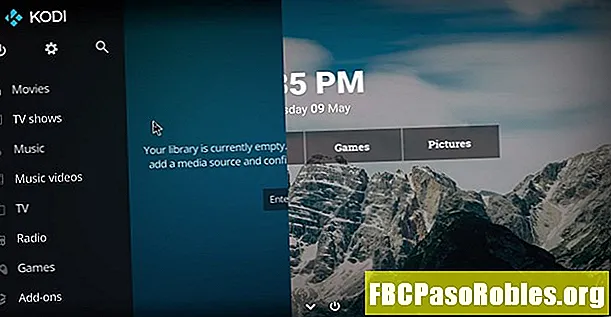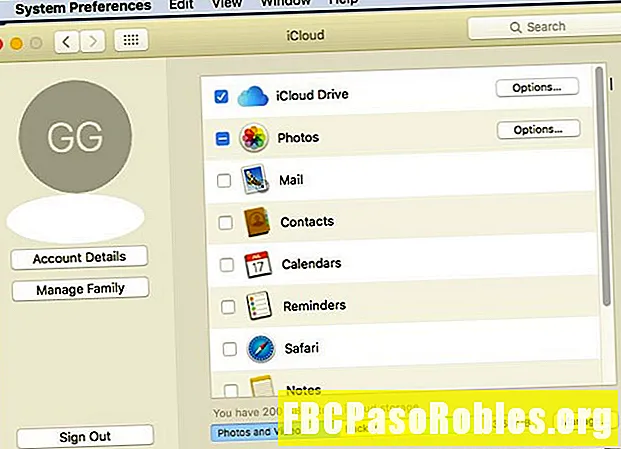
Sisu
- Hoidke oma Apple'i e-posti aadressid ja muud kontod turvaliselt
- Lülitage iCloud Maili jaoks sisse kahefaktoriline autentimine
- ICloud Maili kahefaktorilise autentimise seadistamine Maci abil
- ICloudi posti jaoks kahefaktorilise autentimise seadistamine iOS-i seadet kasutades
- Lülitage kahefaktoriline autentimine sisse veebibrauseri abil
- Kuidas luua turvalist iCloudi meiliparooli?
Hoidke oma Apple'i e-posti aadressid ja muud kontod turvaliselt
Apple'i pilvesalvestussüsteem iCloud sisaldab tasuta veebipõhist e-posti kontot, millele pääsete juurde iCloudi veebisaidi või meilirakenduse kaudu mis tahes Macist, Windowsist või iOS-ist. Kahefaktoriline autentimine on suurepärane viis kaitsta oma iCloud Maili kontot varguste, häkkimise ja volitamata osapoolte muude väärkasutuste eest.
Siit saate teada, kuidas lubada kahefaktoriline autentimine nii teie iCloud Maili kontole kui ka muudele teie Apple ID-ga seotud programmidele.
Vaatleme kahefaktorilise autentimise seadistamist teie iCloudi meilidele Macist, iOS-i seadmest ja veebibrauserist.

Lülitage iCloud Maili jaoks sisse kahefaktoriline autentimine
Kahefaktoriline autentimine lisab täiendava barjääri sisselogimise ja konto vahel, nõudes autentimist kahel erineval viisil, näiteks teie arvuti ja telefon. See on palju turvalisem kui ainult parool.
Kui teil seda veel pole, peate enne iCloud.com-i E-posti kasutamist ja kahefaktorilist autentimist seadistama @ icloud.com e-posti aadressi.
ICloud Maili kahefaktorilise autentimise seadistamine Maci abil
-
MacOS Mojave ja varasemates versioonides valige Apple'i menüüst Süsteemi eelistused> iCloud> Konto üksikasjad. (MacOS Catalinas minge lehele Süsteemi eelistused ja seejärel valige Apple kasutajatunnus.)
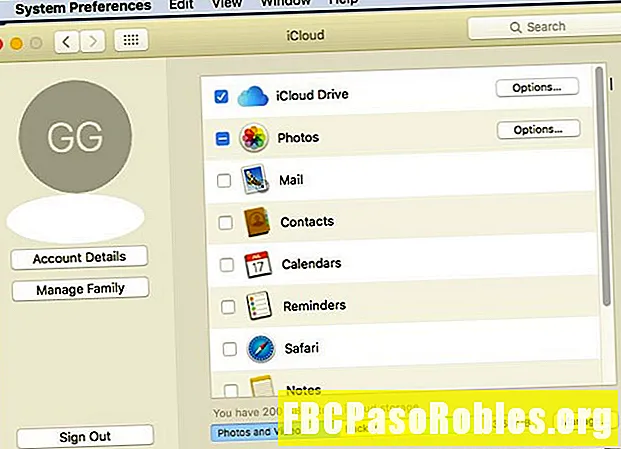
-
Valige MacOS Mojave'is ja varasemates versioonidesTurvalisus. (MacOS Catalinas valige Parool ja turvalisus.)

-
Sisestage parool, kui seda küsitakse.
-
Valige Lülitage sisse kahefaktoriline autentimine ja seejärel valige Valmis.

ICloudi posti jaoks kahefaktorilise autentimise seadistamine iOS-i seadet kasutades
Kahefaktorilist autentimist on lihtne seadistada iPhone'i, iPadi või iPod touchi abil.
-
Minema Seadistused> [teie nimi]> parool ja turvalisus.

Vanemate iOS-i versioonide korral minge saidile Seadistused> iCloud. Koputage oma Apple ID> parool ja turvalisus.
-
Koputage Lülitage sisse kahefaktoriline autentimine ja seejärel koputage Jätkake.
-
Sisestage telefoninumbrid, mida soovite kasutada usaldusväärsete telefoninumbritena. Valige kahefaktorilised autentimiskoodid tekstsõnumi või automaatse telefonikõne kaudu.
-
Kui koputate Järgmine, Saadab Apple teie sisestatud telefoninumbrile kinnituskoodi. Sisestage oma telefoninumbri kinnitamiseks kinnituskood ja lülitage sisse kahefaktoriline autentimine.
Lülitage kahefaktoriline autentimine sisse veebibrauseri abil
Kui teil pole juurdepääsu Maci või iOS-i seadmele, kasutage kahefaktorilise autentimise sisselülitamiseks brauserit.
-
Liikuge brauseris Apple ID-lehele.

-
Logige sisse ja kerige alla Turvalisus.
-
ValigeAlustama link allKaheastmeline autentimine. Turvaküsimuste ja usaldusväärsete telefoninumbrite loomiseks järgige juhiseid.
Kuidas luua turvalist iCloudi meiliparooli?
Apple pakub võimalust luua väga turvaline parool iga teie Apple'i konto all kasutatava programmi jaoks.
Siit saate teada, kuidas luua turvaline iCloud Maili parool.
-
Veenduge, et teie Apple'i konto jaoks oleks lubatud kahefaktoriline autentimine.
-
Navigeerige brauseris jaotisse Oma Apple ID haldamine. Sisestage oma iCloud Maili e-posti aadress ja parool ning valige Logi sisse.
-
Kerige allaTurvalisus ja valige Redigeeri.
-
Valige Genereerige parool all Rakendusespetsiifilised paroolid.

-
Sisestage e-posti programmi või teenuse silt, mille jaoks soovite parooli luua Silt.

Näiteks kui soovite luua Mozilla Thunderbirdis iCloud Maili jaoks parooli, võiksite kasutada "Mozilla Thunderbird (Mac)".
-
Valige Loo.

-
Sisestage parool kohe e-posti programmi.
Kirjavigu vältimiseks kopeerige ja kleepige.
Ärge salvestage parooli mujale, vaid e-posti programmi.
-
Valige Valmis.